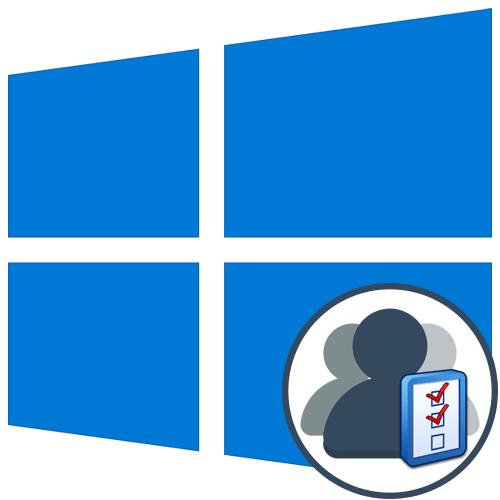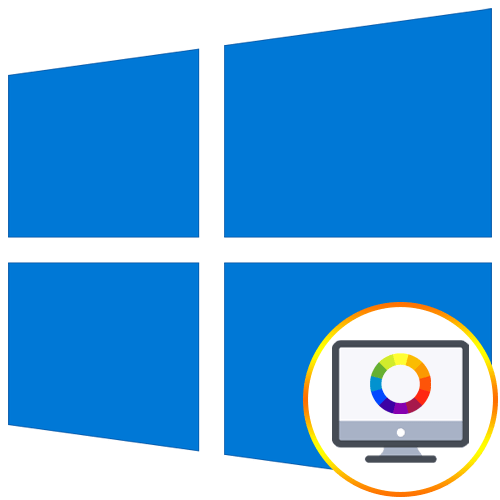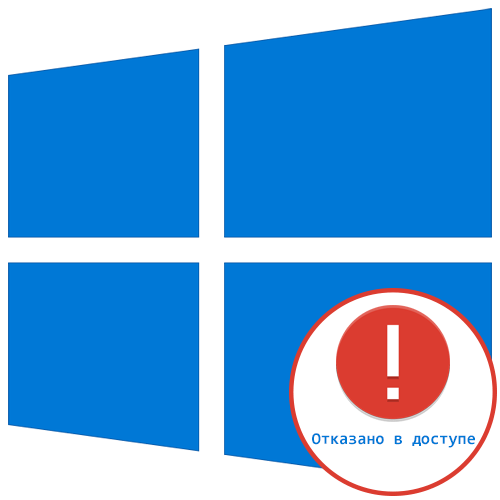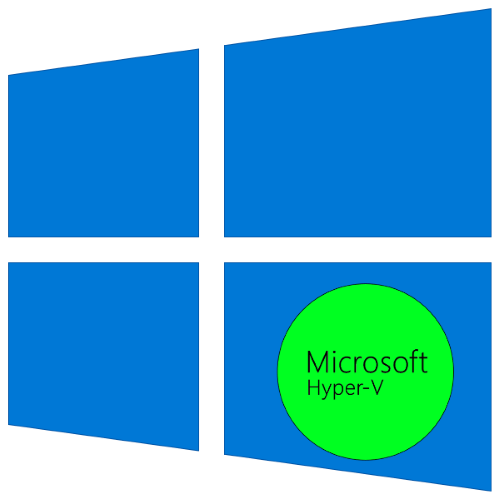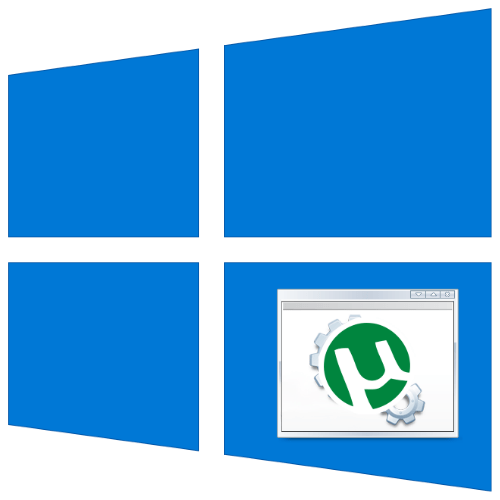
Автозапуск програм при старті системи може бути зручним в деяких ситуаціях, проте чим більше елементів прописано в автозавантаженні, тим повільніше буде &171;стартувати&187; комп'ютер. Особливо велике навантаження подібного роду створюють різноманітні клієнти торрент-мереж, тому сьогодні ми хочемо розповісти про те, як їх прибрати з автозапуску Windows 10.
Прибираємо торренти з автозавантаження Віндовс 10
У новітній версії ОС від Microsoft вирішити сьогоднішню задачу можна декількома шляхами, основних з яких два – видалення зі списку системними засобами і за допомогою налаштувань самої програми. Почнемо з останнього.
Спосіб 1: налаштування торрент-клієнта
Більшість сучасних додатків для роботи з мережами BitTorrent дозволяє користувачеві тонко налаштувати поведінку, в тому числі і задати параметри запуску при старті систему. Як приклад будемо використовувати популярне рішення uTorrent останньої версії.
- Запустіть програму та скористайтеся пунктами меню «Налаштування» - " налаштування Програми» .
- Відкрийте розділ»Загальні" . Знайдіть на вкладці блок «інтеграція Windows» . Для виключення завантаження при старті системи зніміть позначки з опцій «запустити uTorrent разом із Windows» і " запустити згорнуто» .
- Щоб програма повністю закривалася після натискання хрестика, відкрийте закладку»інтерфейс" і вимкніть параметр "кнопка" Закрити "приховує в лоток" .
- Натисніть " застосувати» і «ОК» і закривайте вікно налаштувань. Перезавантажте комп'ютер для перевірки ефективності дій.
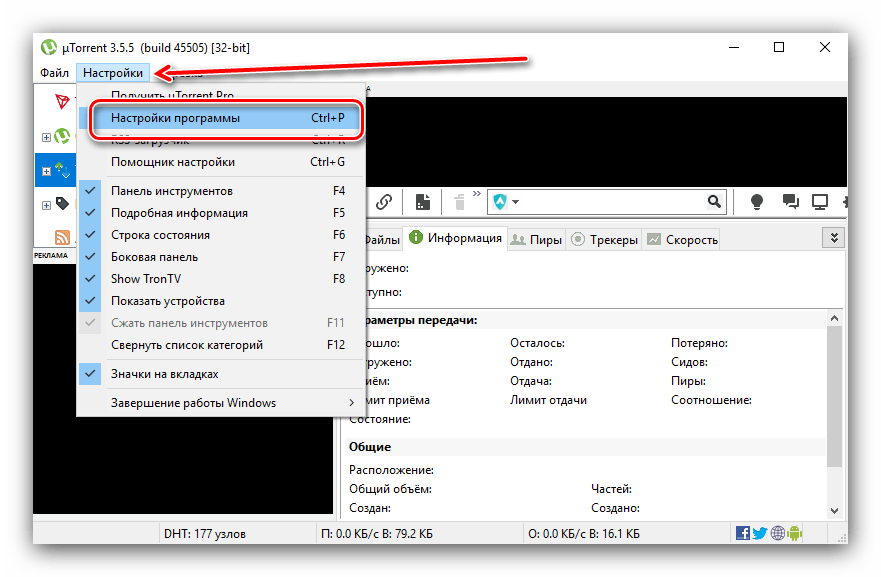
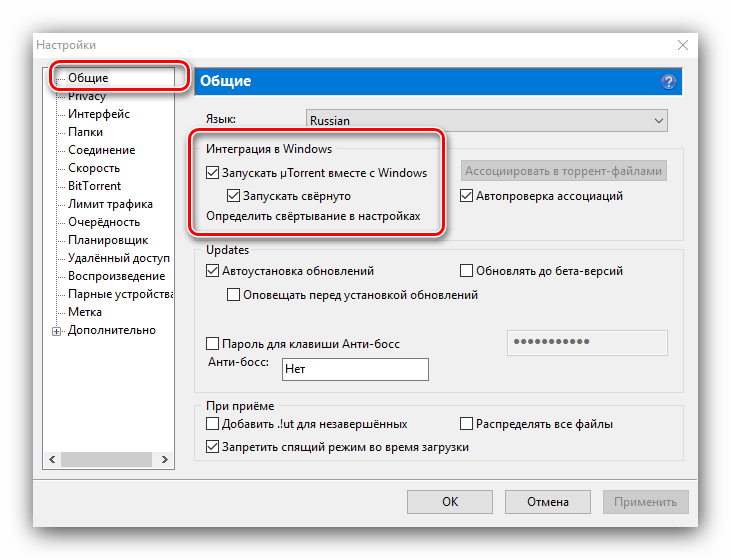
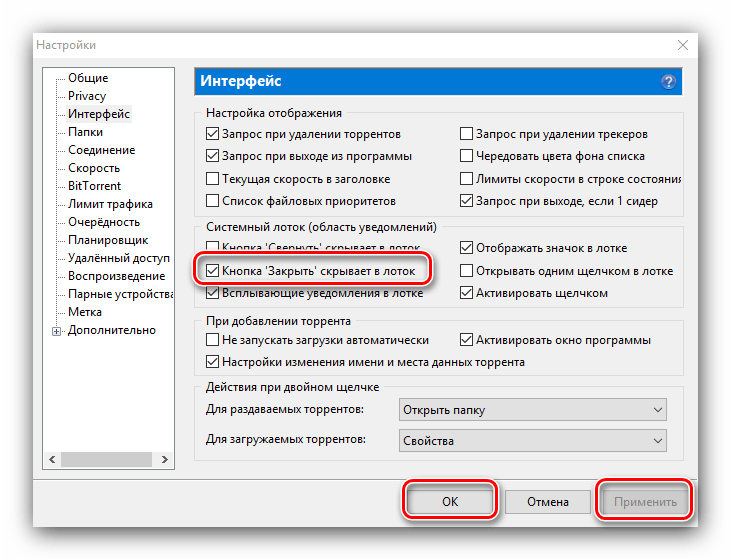
В інших торрент-клієнтах зазначені параметри теж є, тільки називаються по-іншому і розташовані в інших місцях.
Спосіб 2 « " Диспетчер завдань»
З тих чи інших причин відключення автозапуску в налаштуваннях самої програми не завжди ефективно, чому доводиться вдаватися до можливостей операційної системи. Першою з таких буде засіб управління автозавантаженням в " диспетчері завдань» .
- Викличте «Диспетчер завдань»
будь – яким зручним способом-наприклад, після натискання правої кнопки миші по панелі завдань.
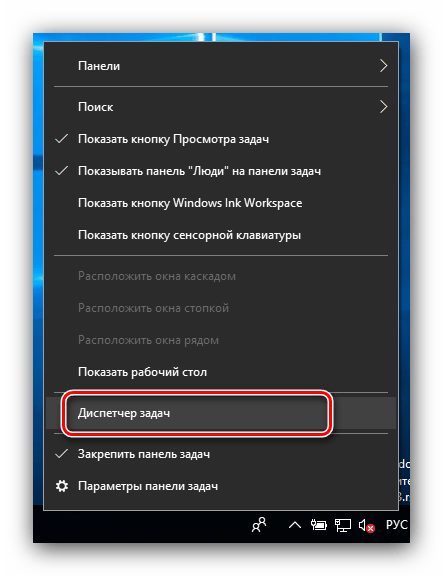
- Перейдіть на вкладку «автозавантаження» . Перегорніть список додатків до позиції вашого торрент-клієнта, виділіть її і натисніть праву кнопку миші. Виберіть в меню пункт »вимкнути" .
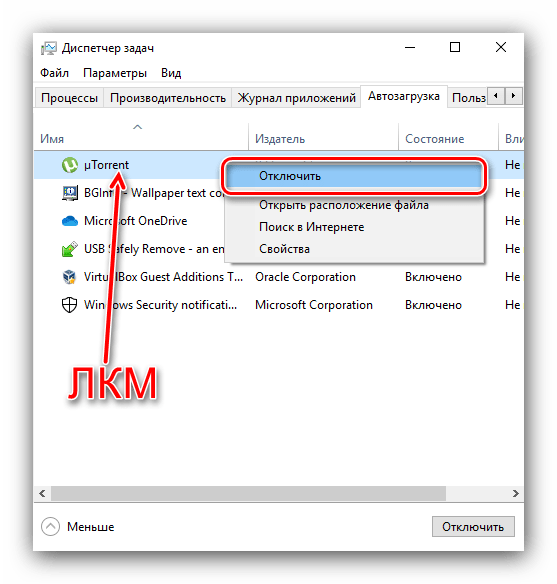
Зверніть увагу, що в деяких редакціях Віндовс 10 1809 і новіше вкладка автозавантаження можете бути відсутніми в «диспетчері завдань» і для них цей метод не підходить.
Спосіб 3:»Параметри"
У релізі 1809 і новіше (аж до актуальної на момент написання статті 1909) управління автозапуском додатків також може здійснюватися через оснастку»Параметри" .
- Відкрийте»Параметри" сполучення клавіш Win+I . Виберіть пункт »Додатки" .
- За допомогою бічного меню перейдіть до вікна «автозавантаження» .
- Уважно огляньте список і знайдіть в ньому цільову програму. Для виключення її з запуску при включенні просто клацніть лівою кнопкою миші по перемикачу збоку.
- Закрити »Параметри" - справу зроблено.
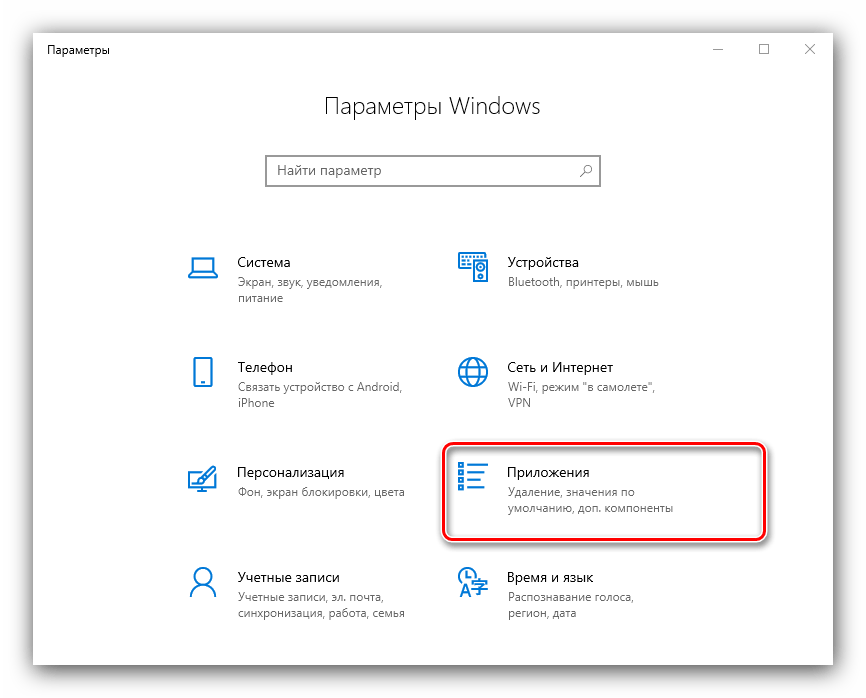
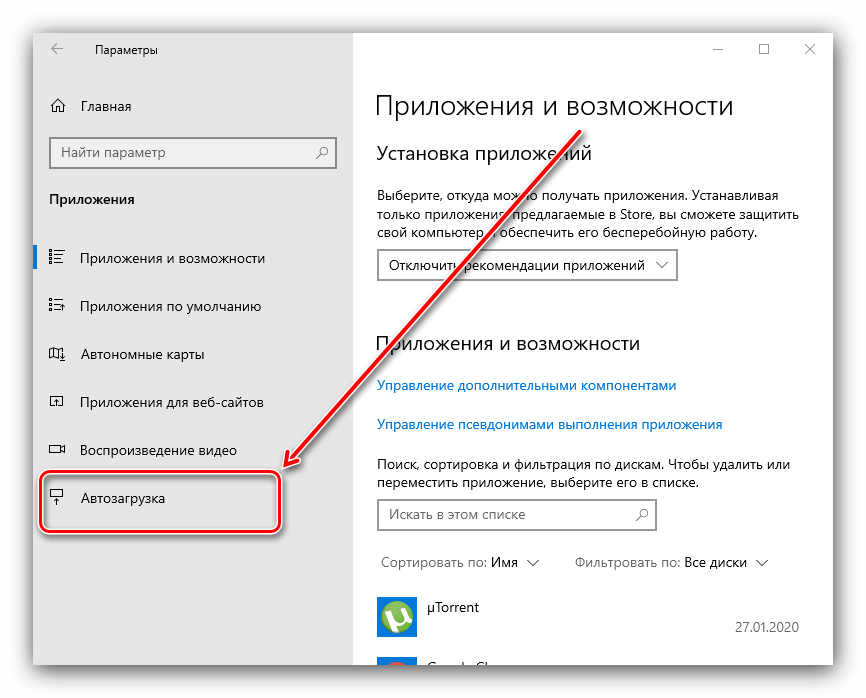
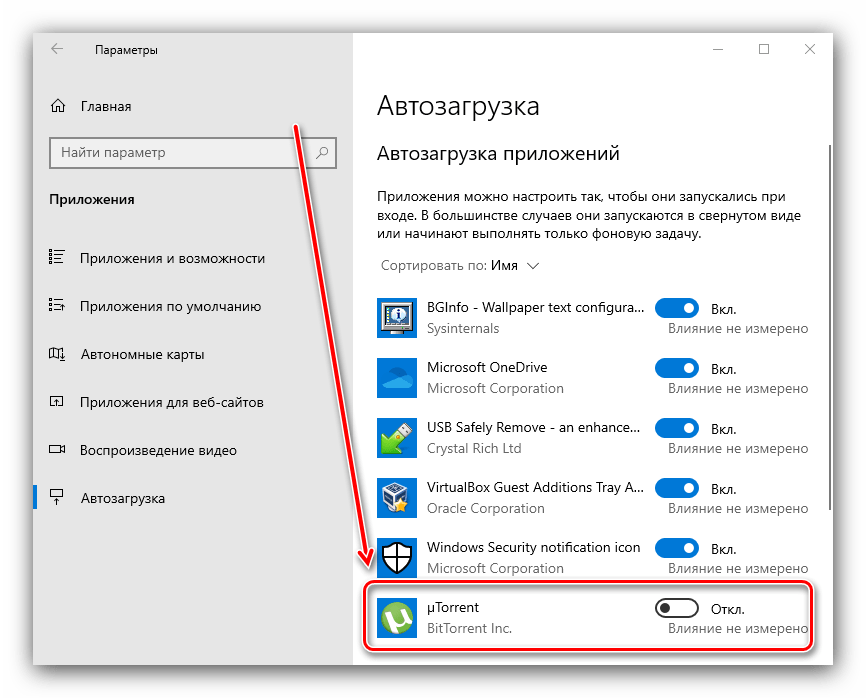
На сьогоднішній день використання»Параметри" вважається рекомендованим методом управління автозавантаженням.
Спосіб 4: налаштування конфіденційності
Користувачі Windows 10 версій 1709 і новіших версій можуть помітити, що використання менеджера запуску не є ефективним. Справа в тому, що починаючи з цього релізу, в «десятці» за замовчуванням включені налаштування облікового запису, коли в даних аккаунта зберігаються відомості про завершену сесії &8212; вони використовуються після включення комп'ютера для запуску не завершених додатків, в тому числі і торрент-клієнтів. Відключити використання даних аккаунта можна наступним чином:
- Відкрийте»Параметри"
і скористайтеся пунктом
" облікові записи»
.
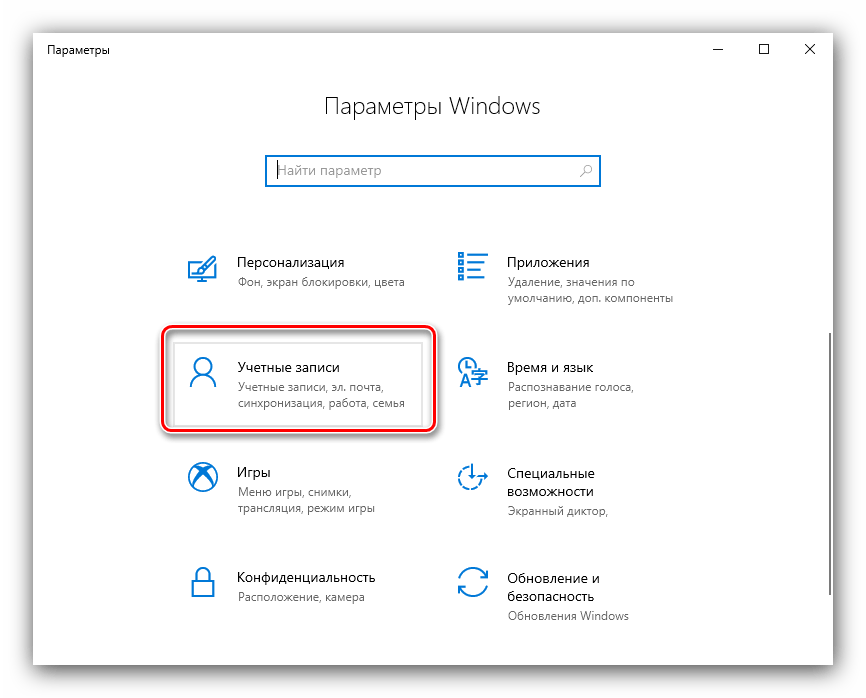
Далі перейдіть до»параметри входу" .
- Знайдіть на сторінці опцію " використовувати мої дані для входу...» і деактивуйте її відповідним перемикачем.
- Закрити «Параметри» .
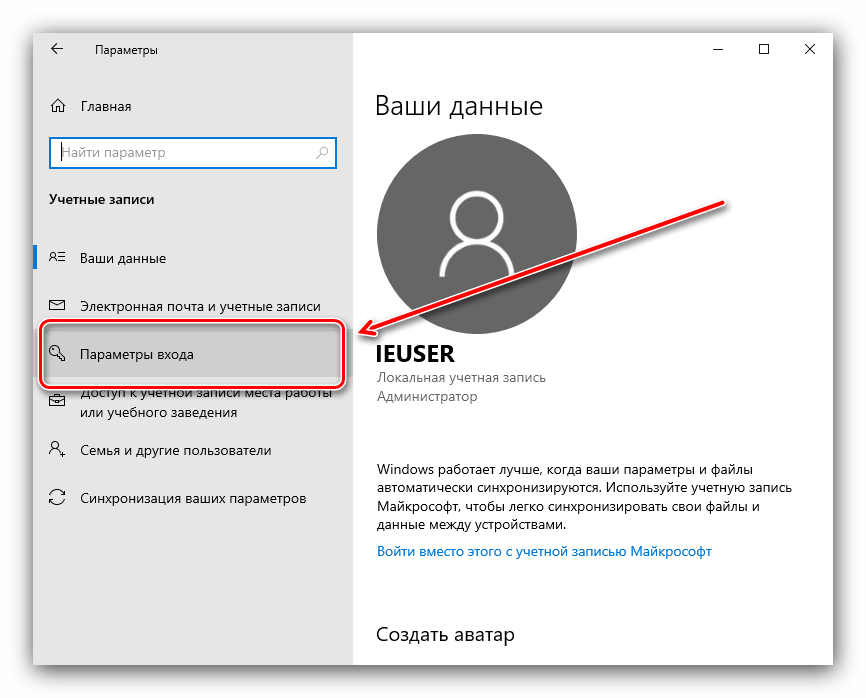
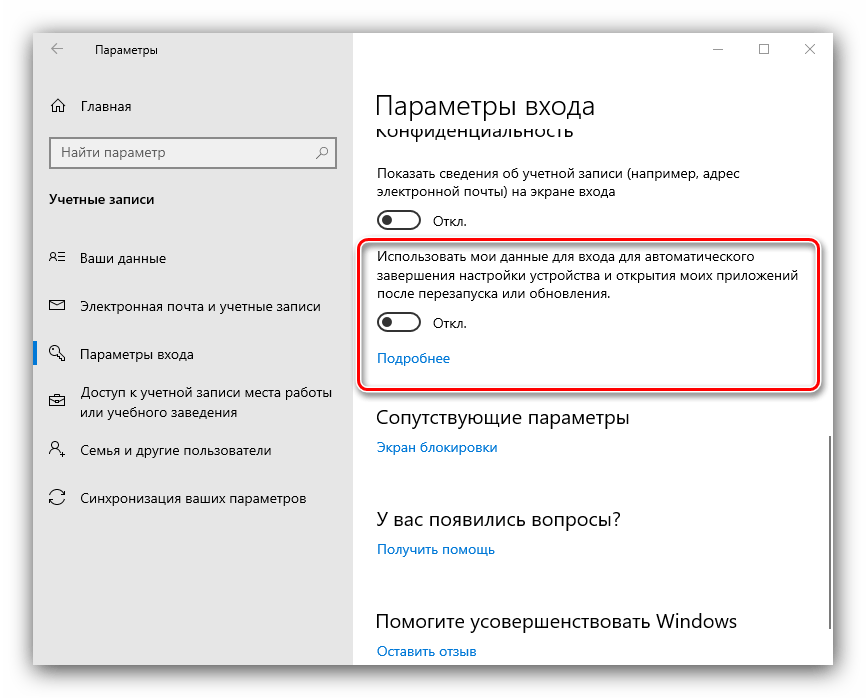
Цей метод краще використовувати в комбінації з видаленням програми з автозавантаження.
Спосіб 5: "Редактор реєстру»
Якщо жоден з вищенаведених методів не допомагає, варто скористатися редагуванням системного реєстру Windows 10.
- Натисніть комбінацію Win+R
. У полі вікна
" виконати»
введіть запит
regeditі натисніть «ОК» . - Запуститься " Редактор реєстру»
. Перейдіть в ньому за наступним шляхом:
HKEY_CURRENT_USER\SOFTWARE\Microsoft\Windows\CurrentVersion\Run - Всі записи в цьому каталозі названі іменами програм, прописаних в автозавантаженні. Знайдіть серед них відповідну цільовому торрент-клієнту.
- Виділіть її, натисніть праву кнопку миші і виберіть пункт " видалити»
.
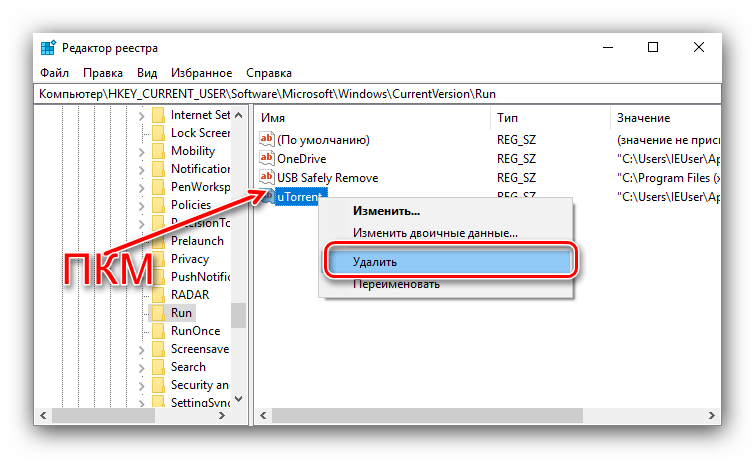
Підтвердьте своє бажання.
- Після видалення запису закривайте оснащення і перезавантажте ПК.
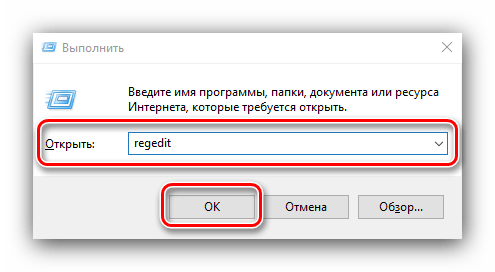
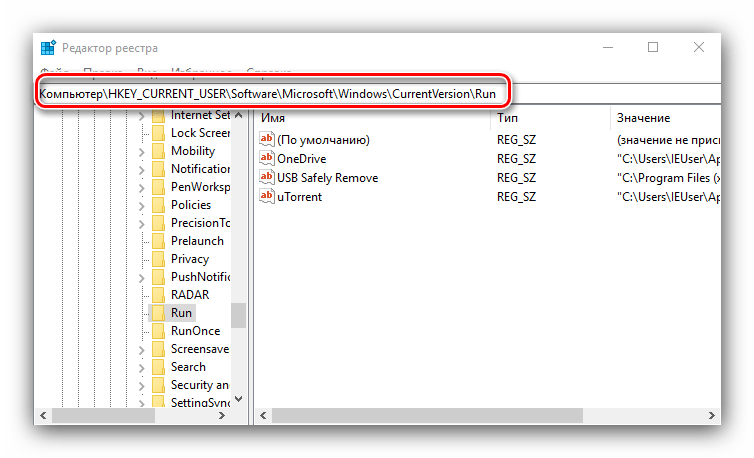
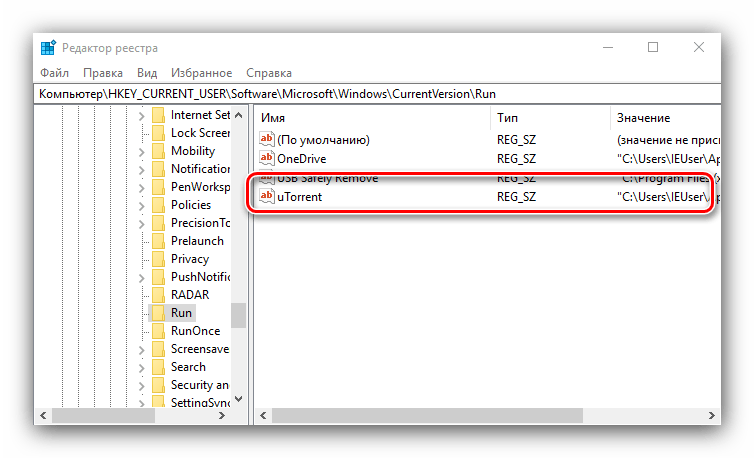
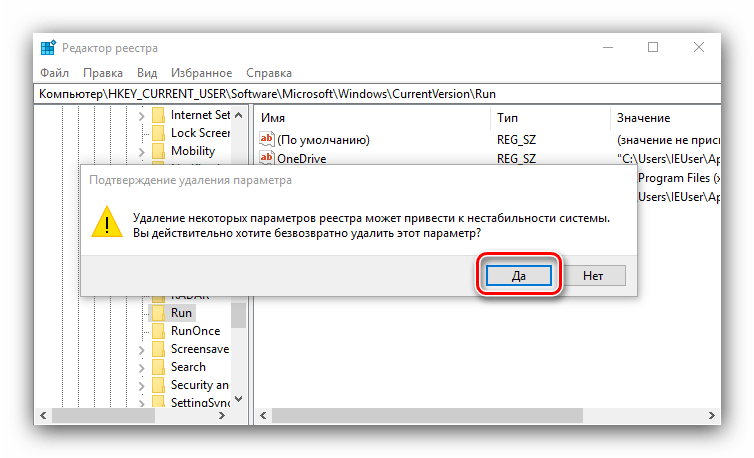
Використання " Редактор реєстру» є ультимативним рішенням проблеми.
Додаток видаляється з автозавантаження, але через деякий час з'являється знову
Іноді користувачі стикаються з наступною проблемою: додаток для скачування торрентів забирається нормально і деякий час не дає про себе знати, але потім в один момент знову запускається при старті системи. При цьому після повторення процедури відключення, вже через кілька днів ситуація з мимовільним додаванням в автозапуск повторюється знову. У такої поведінки є дві причини, і перша з них перша – особливості самого клієнта. Справа в тому, що багато рішень для роботи з торрент-мережами монетизуються через вбудовану рекламу, чому розробникам невигідно, щоб програма запускалася тільки за бажанням користувача. Вони обходять системні обмеження, приховано додаючи свої продукти в список автозавантаження. Рішень тут два-або змиритися, або перестати користуватися додатком, видалити його і встановити альтернативу, благо, таких існує чимало.
Друга причина – додаток став жертвою вірусного зараження. Зазвичай цьому супроводжують додаткові симптоми на кшталт незвичайної активності, підвищеного споживання ресурсів і поява додатків або завантажень в клієнті, які користувач точно не додавав. У такій ситуації слід якомога швидше вжити заходів.
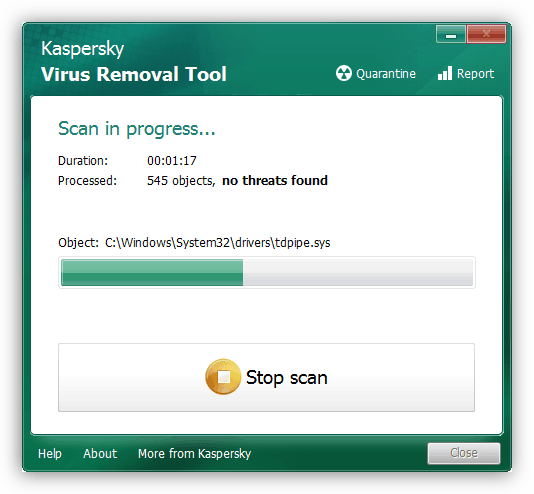
Детальніше: боротьба з комп'ютерними вірусами
Висновок
Таким чином, ми розповіли вам про методи видалення торрент-клієнта зі списку автозапуску Windows 10, а також розглянули випадок, коли програма мимовільно в нього додається. Підводячи підсумки, відзначимо, що зазвичай ніяких проблем з відключенням автозапуску бути не повинно.